Hur man felsöker Sony-öronsnäckor som slumpmässigt pausar
Hur man fixar Sony öronsnäckor som pausar slumpmässigt Om du äger Sony-öronsnäckor och upplever problem med att de slumpmässigt pausar är du inte …
Läs artikel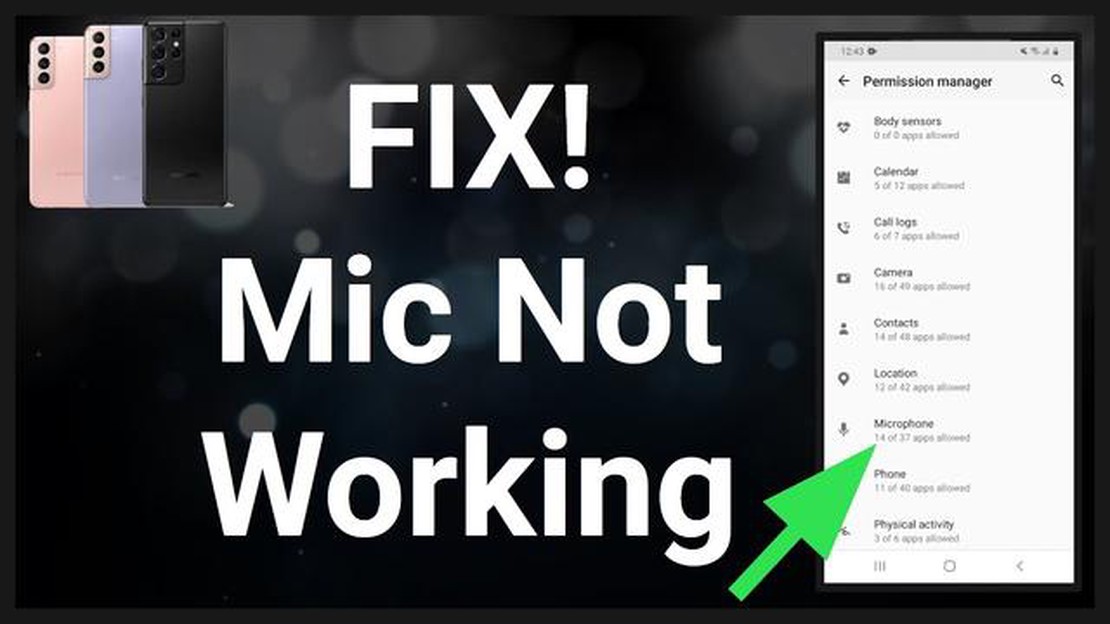
Om du äger en Samsung Galaxy J6 och upplever problem med mikrofonen, t.ex. att den inte svarar eller att ljudkvaliteten är dålig under samtal eller inspelningar, kan det vara frustrerande. Det finns dock flera felsökningssteg du kan vidta för att lösa dessa problem och få mikrofonen att fungera korrekt igen.
Steg 1: Rengör mikrofonen
I vissa fall kan mikrofonproblem orsakas av damm, smuts eller skräp som blockerar mikrofonens bana. Använd en mjuk, torr trasa eller en bomullspinne för att försiktigt rengöra mikrofonporten och ta bort eventuella oönskade partiklar. Undvik att använda vätskor eller slipande material som kan skada mikrofonen eller andra komponenter i enheten.
Steg 2: Starta om din enhet
Ibland kan en enkel omstart av din Samsung Galaxy J6 lösa problem med mikrofonen. Håll strömknappen intryckt tills menyn för enhetsalternativ visas och tryck sedan på “Starta om”. Låt enheten starta om helt och kontrollera om mikrofonen fungerar korrekt igen.
Steg 3: Sök efter programvaruuppdateringar
Föråldrad programvara kan ibland orsaka problem med mikrofonen. Gå till appen “Inställningar” på din Samsung Galaxy J6 och tryck sedan på “Programuppdatering”. Om en uppdatering är tillgänglig följer du instruktionerna på skärmen för att ladda ner och installera den. När uppdateringen är klar kan du testa din mikrofon för att se om problemet har lösts.
Om inget av dessa felsökningssteg löser dina problem med mikrofonen på Samsung Galaxy J6 kan det vara nödvändigt att kontakta Samsung Support eller besöka ett Samsung servicecenter för ytterligare hjälp. De kommer att kunna diagnostisera problemet och tillhandahålla lämplig lösning för att få din mikrofon att fungera korrekt igen.
Om du har problem med mikrofonen på din Samsung Galaxy J6 och den därför inte svarar, finns det några felsökningssteg du kan använda för att lösa problemet:
Om inget av felsökningsstegen ovan har löst mikrofonproblemen med din Samsung Galaxy J6 kan det vara nödvändigt att kontakta Samsungs support eller ta med enheten till ett servicecenter för ytterligare hjälp.
Läs också: Netgear Orbi Vs Linksys Velop: Välja det bästa Wifi-systemet för hemmet 2023
Samsung Galaxy J6 är en populär smartphone med en mängd olika funktioner, men den är inte helt problemfri. Ett vanligt problem som användare ofta stöter på är mikrofonrelaterade problem. Dessa problem kan leda till att mikrofonen inte svarar eller att ljudkvaliteten blir dålig. I den här artikeln kommer vi att diskutera några av de vanligaste problemen med mikrofonen på Samsung Galaxy J6 och möjliga lösningar.
Om mikrofonen på din Samsung Galaxy J6 inte fungerar alls finns det några steg du kan ta för att felsöka problemet:
Ett annat vanligt problem med Samsung Galaxy J6-mikrofonen är låg volym eller dålig ljudkvalitet under samtal eller inspelningar. Här är några möjliga lösningar:
Vissa användare av Samsung Galaxy J6 kan uppleva problem med mikrofonen när de använder Bluetooth-enheter, t.ex. hörlurar eller bilstereosystem. Här följer några steg för att lösa problemet:
Läs också: Fixa PS4 NW-31456-9-felet - Uppdaterad guide 2023
Genom att följa stegen ovan kan du felsöka vanliga mikrofonproblem på din Samsung Galaxy J6. Om problemet kvarstår eller om din telefon fortfarande är under garanti rekommenderas att du söker professionell hjälp för att lösa problemet.
Om du har problem med mikrofonen på din Samsung Galaxy J6 finns det flera möjliga lösningar som du kan prova innan du söker professionell hjälp. Här är några möjliga lösningar:
Om ingen av ovanstående lösningar löser mikrofonproblemen med din Samsung Galaxy J6 kan det vara nödvändigt att kontakta Samsungs support eller ta med din enhet till en professionell tekniker för ytterligare hjälp.
Om mikrofonen på din Samsung Galaxy J6 har slutat fungera finns det några felsökningssteg du kan prova. Kontrollera först att det inte finns något skräp eller smuts som blockerar mikrofonen. Du kan använda en liten borste eller tryckluft för att rengöra den. Starta om telefonen och testa mikrofonen igen. Om problemet kvarstår kan du försöka återställa telefonen till fabriksinställningarna. Om inget av dessa steg fungerar kan det vara ett hårdvaruproblem och du bör kontakta Samsungs support eller besöka ett servicecenter för ytterligare hjälp.
Om mikrofonen på din Samsung Galaxy J6 inte fungerar under samtal kan det finnas flera orsaker till problemet. Kontrollera först om mikrofonen blockeras av något fodral eller skydd som du eventuellt använder. Ta bort fodralet och testa mikrofonen igen. Det är också möjligt att mikrofonen blockeras av din hand eller dina fingrar när du håller i telefonen. Försök att justera ditt grepp för att säkerställa att mikrofonen inte täcks. Kontrollera också om mikrofoninställningarna är korrekt konfigurerade. Gå till Inställningar > Ljud > Mikrofon och se till att rätt mikrofon är vald. Om problemet kvarstår kan det vara ett programvaruproblem och du bör försöka uppdatera telefonens programvara. Om det inte fungerar kan du behöva kontakta Samsungs support för ytterligare hjälp.
Om din Samsung Galaxy J6-mikrofon inte fungerar i vissa appar är det möjligt att appen inte har fått behörighet att komma åt mikrofonen. Gå till Inställningar > Appar > [Appnamn] > Behörigheter och kontrollera att mikrofonbehörigheten är aktiverad för den aktuella appen. Om problemet kvarstår kan du försöka rensa appens cache och data. Gå till Inställningar > Appar > [Appnamn] > Lagring och tryck på Rensa cache och Rensa data. Om inget av dessa steg fungerar kan det vara ett kompatibilitetsproblem mellan appen och telefonens programvara. Du kan försöka uppdatera appen eller kontakta apputvecklaren för ytterligare hjälp.
För att testa mikrofonen på din Samsung Galaxy J6 kan du använda appen Röstinspelare eller någon annan app som låter dig göra röstinspelningar. Öppna appen och starta en ny inspelning. Tala eller gör ljud i mikrofonen och kontrollera om ljudnivåerna registreras på skärmen. Du kan också spela upp inspelningen för att kontrollera att mikrofonen fångar upp ljudet på rätt sätt. Om ljudnivåerna är låga eller om det inte finns något ljud alls kan det finnas ett problem med mikrofonen. Du kan prova felsökningsstegen som nämns i den här artikeln eller kontakta Samsungs support för ytterligare hjälp.
Även om det finns några felsökningssteg som du kan prova för att åtgärda mikrofonproblemet på din Samsung Galaxy J6, rekommenderas det att du söker professionell hjälp om problemet kvarstår. Att öppna telefonen och försöka fixa hårdvarukomponenterna själv kan upphäva din garanti eller orsaka ytterligare skador. Om mikrofonproblemet inte är löst efter att du har provat felsökningsstegen som nämns i den här artikeln är det bäst att kontakta Samsungs support eller besöka ett servicecenter för experthjälp.
Om du har problem med mikrofonen på din Samsung Galaxy J6 finns det några steg du kan ta för att felsöka problemet. Kontrollera först att mikrofonen inte är blockerad av skräp eller damm. Du kan rengöra den försiktigt med en mjuk trasa eller bomullspinne. Kontrollera om problemet är specifikt för vissa appar genom att testa mikrofonen i olika appar. Om problemet kvarstår kan du försöka starta om enheten eller utföra en fabriksåterställning. Om inget av dessa steg fungerar kan det vara ett maskinvaruproblem och du bör kontakta Samsungs support.
Hur man fixar Sony öronsnäckor som pausar slumpmässigt Om du äger Sony-öronsnäckor och upplever problem med att de slumpmässigt pausar är du inte …
Läs artikelGTA: San Andreas nu tillgängligt i Google Play Store, har problem Det efterlängtade spelet GTA: San Andreas har äntligen gjort sin debut på Google …
Läs artikelHur man startar om Fitbit Sense Om du äger en Fitbit Sense smartwatch och upplever problem kan en enkel omstart vara allt du behöver för att få saker …
Läs artikelHur man fixar problemet “Den här personen är inte tillgänglig på Messenger” Om du är en aktiv användare av Facebook Messenger kan du ha stött på den …
Läs artikelHur man fixar Vizio TV är frusen Om du har stött på en frusen Vizio TV-skärm är du inte ensam. Många Vizio TV-ägare har upplevt detta frustrerande …
Läs artikelHur man fixar Destiny 2 som fortsätter att krascha på Steam Destiny 2 är ett populärt online multiplayer-spel som har fått en enorm följarskara sedan …
Läs artikel